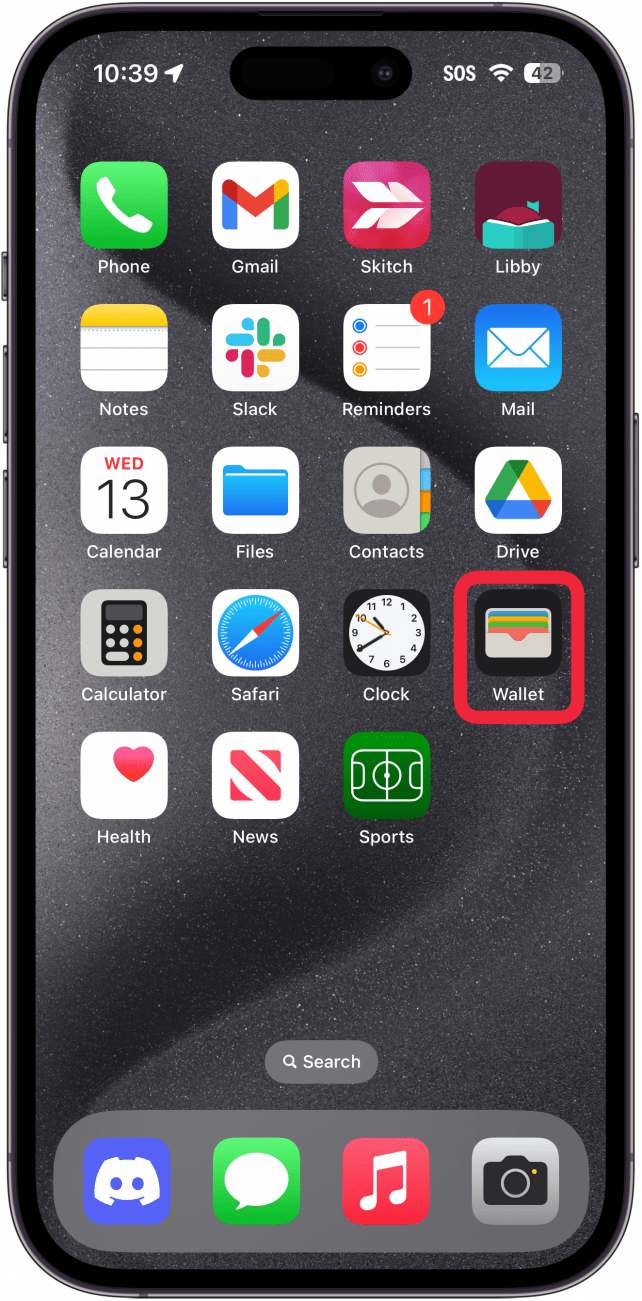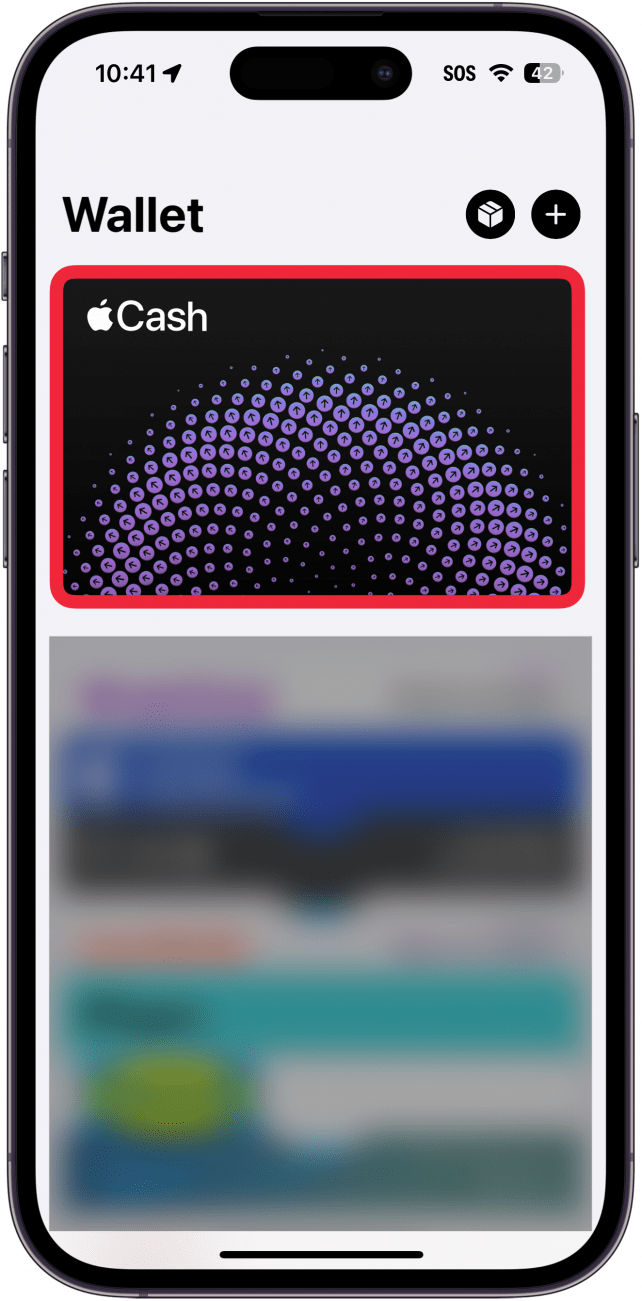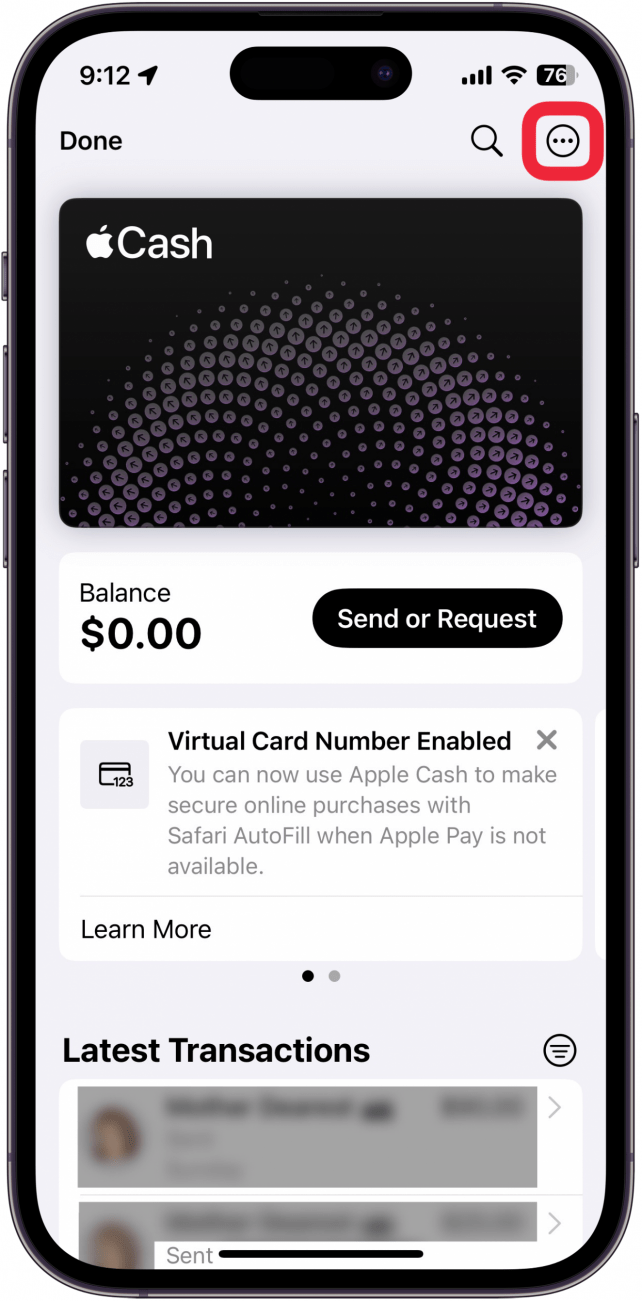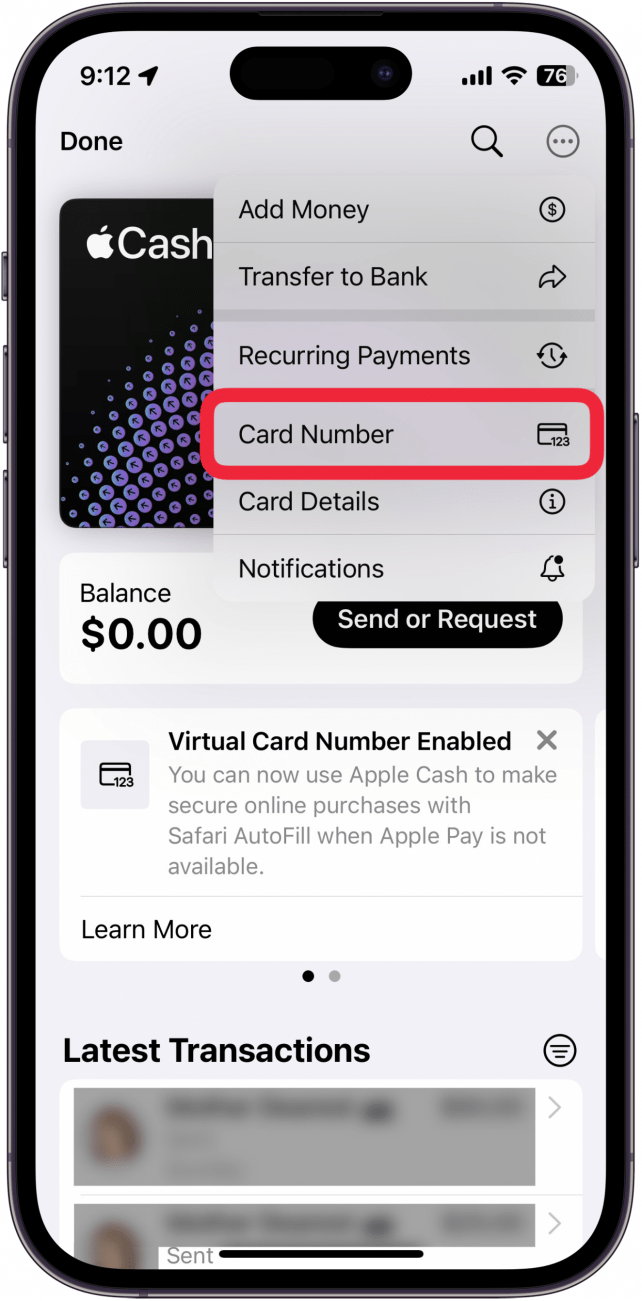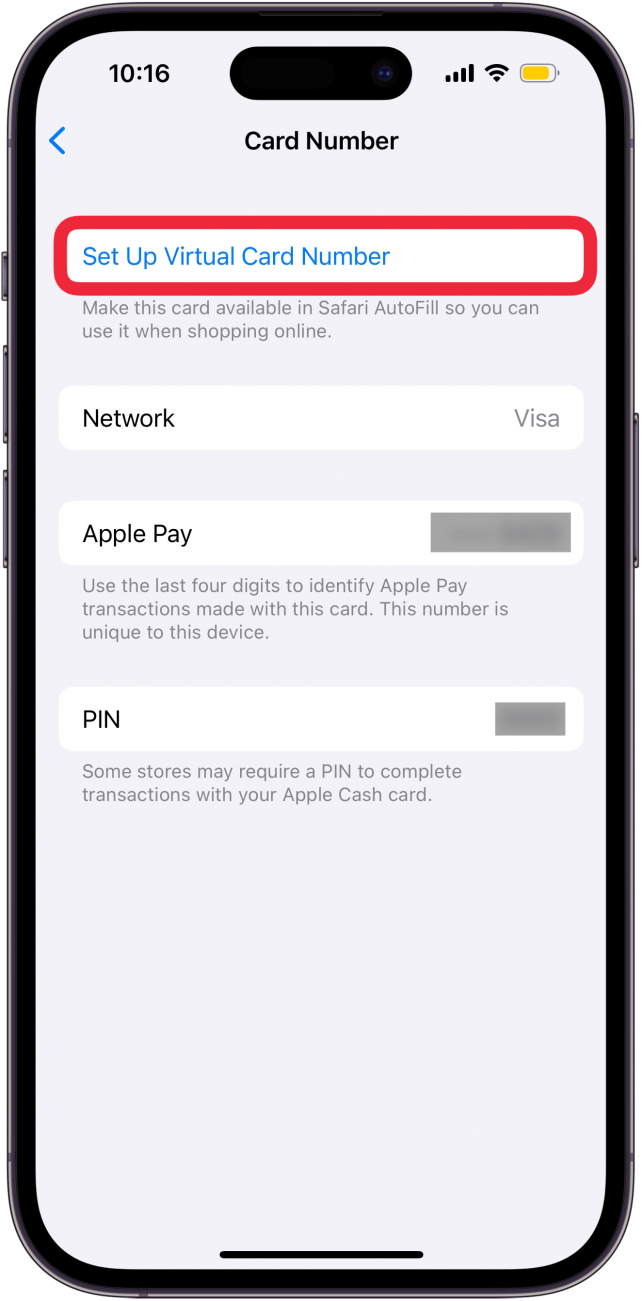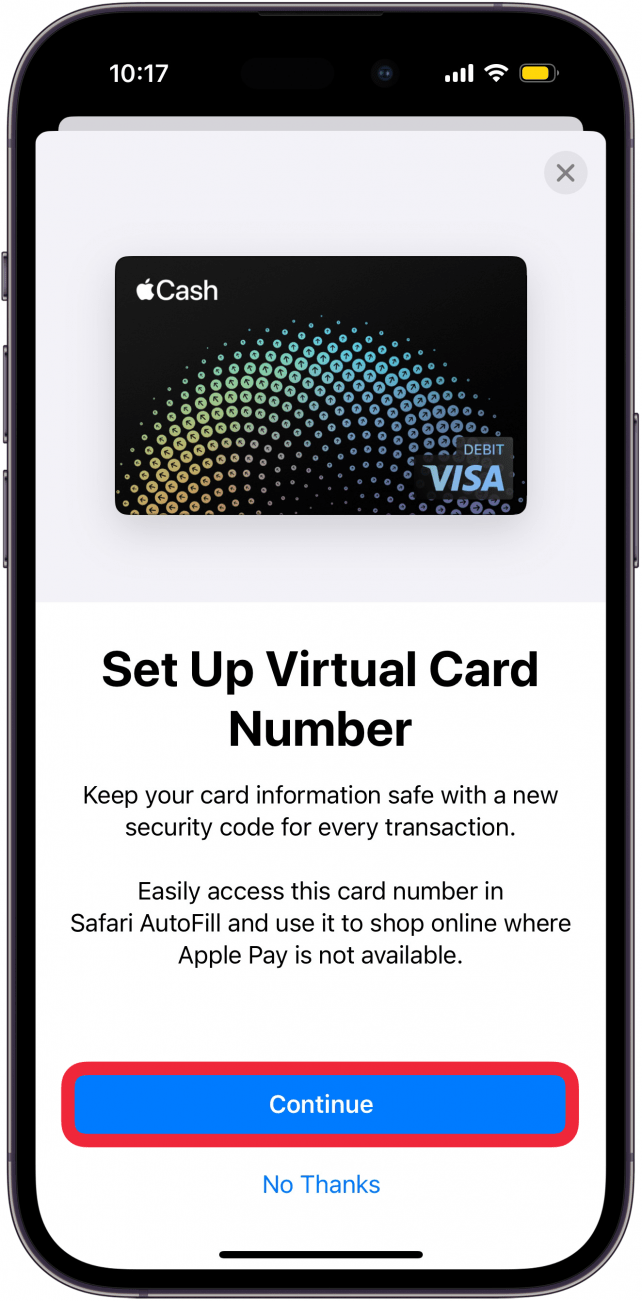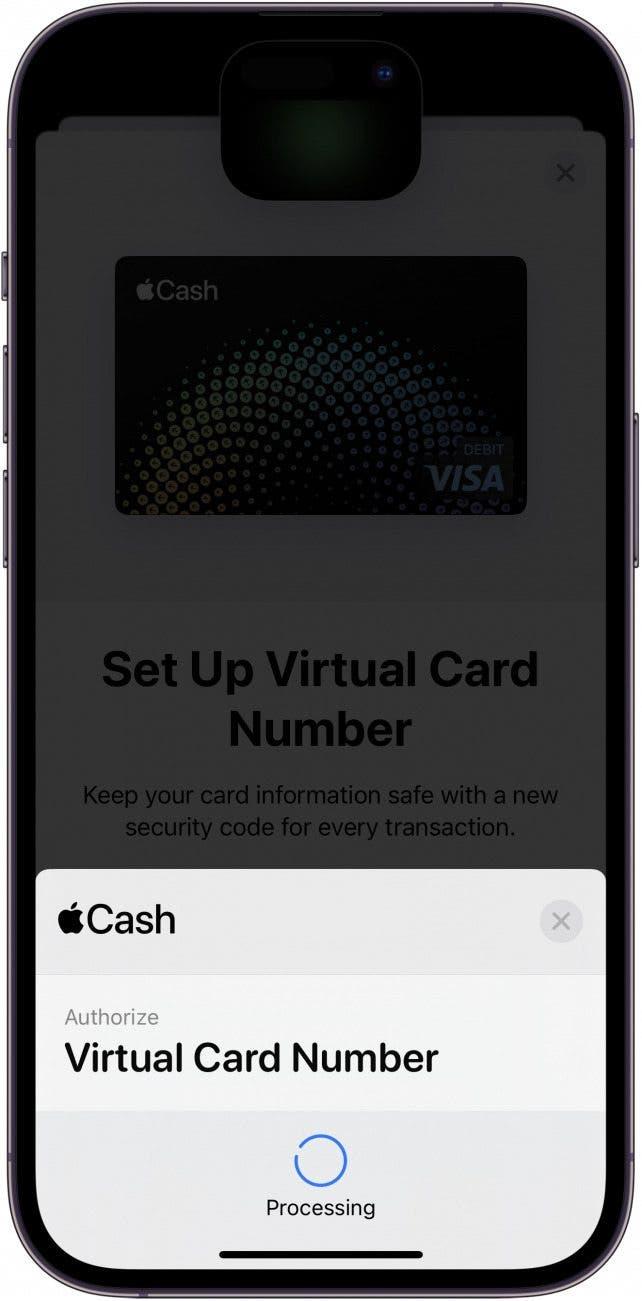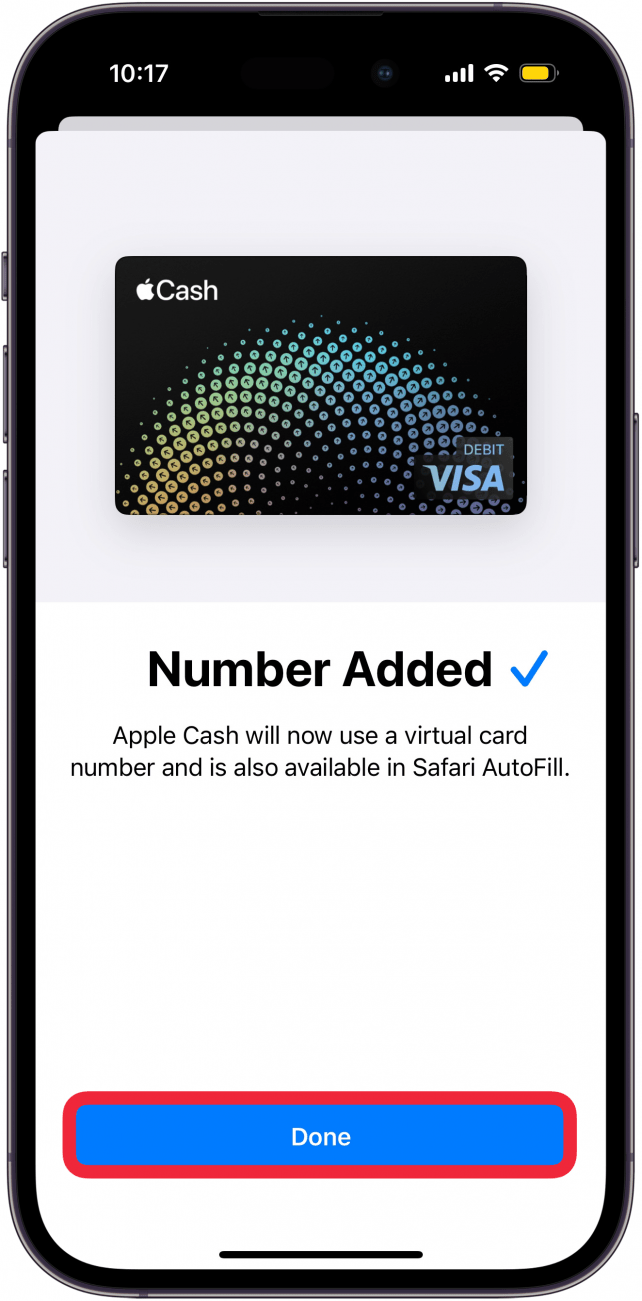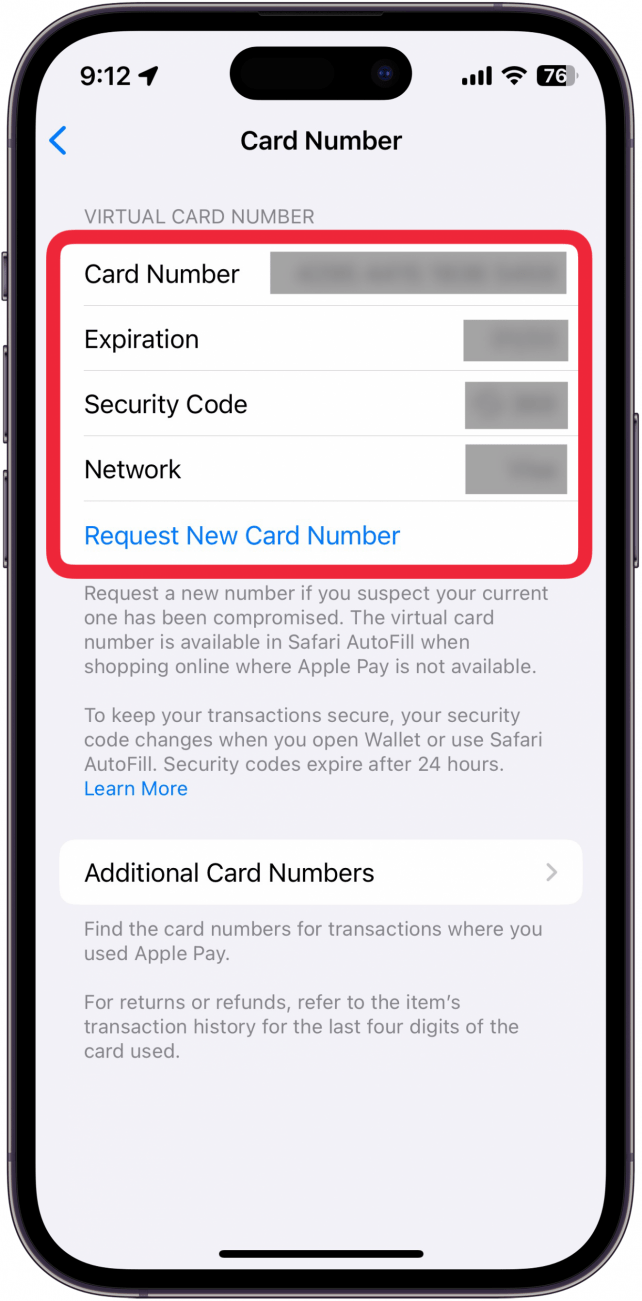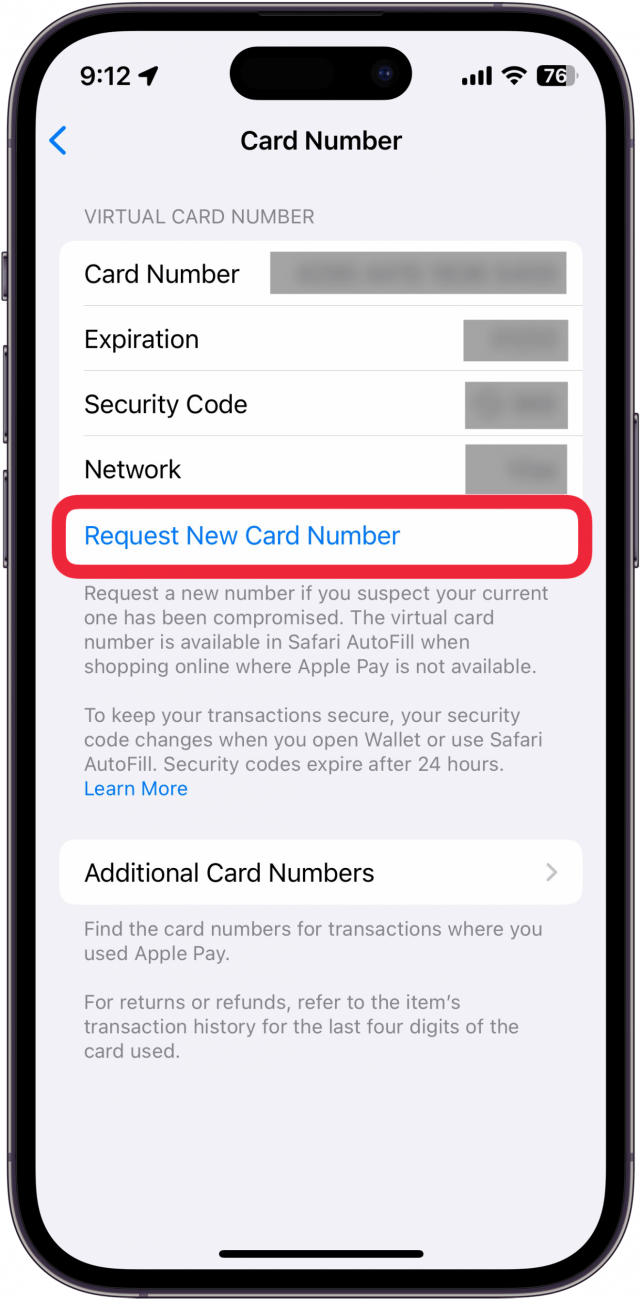Apple Cash teď můžete používat k online nákupům v obchodech, které Apple Pay nepřijímají. Díky nejnovějším aktualizacím systému iOS máte k dispozici číslo karty Apple Cash, které můžete používat v internetových obchodech stejným způsobem, jako byste zadávali číslo kreditní karty. Zde se dozvíte, jak číslo karty Apple Cash používat.
Proč se vám tento tip bude líbit:
- Pomocí karty Apple Cash můžete nakupovat i tam, kde Apple Pay není přijímáno.
- Zachovejte si bezpečnost tím, že si kdykoli vygenerujete nové číslo karty a/nebo bezpečnostní kód.
- Při zadávání platebních údajů v Safari nebo kdekoli jinde při nakupování online můžete použít číslo své virtuální karty.
Jak zjistit číslo karty Apple Pay
Systémové požadavky
Tento tip funguje na iPhonech se systémem iOS 17.4 nebo novějším. Zjistěte, jak aktualizovat na nejnovější verzi iOS.
Nakupování online pomocí Apple Cash nebylo nikdy jednodušší. Pokud je váš iPhone aktualizovaný a máte nastavenou službu Apple Pay, měli byste nyní mít číslo karty Apple Cash, které můžete používat stejně jako číslo kreditní karty. Další skryté tipy a triky pro Apple Pay najdete v našem bezplatném webu.Tip dne. Nyní vám přinášíme návod, jak zjistit číslo karty Apple Cash:
 Objevte skryté funkce iPhonuZískejte denní tip (se snímky obrazovky a jasným návodem), abyste svůj iPhone zvládli za pouhou minutu denně.
Objevte skryté funkce iPhonuZískejte denní tip (se snímky obrazovky a jasným návodem), abyste svůj iPhone zvládli za pouhou minutu denně.
- Otevřete aplikaci Peněženka.

- Klepněte na svou kartu Apple Cash.

- Klepněte na tlačítko tříbodové menu.

- Klepněte na Číslo karty.

- Pokud se číslo karty nezobrazuje, možná budete muset klepnout na položku Nastavit číslo virtuální karty. Pokud vidíte informace o své virtuální kartě, můžete přejít ke kroku 9.

- Klepněte na možnost Pokračovat.

- Poklepáním na tlačítko Side autorizujte nastavení čísla virtuální karty.

- Po dokončení nastavení čísla karty klepněte na Done.

- Při přístupu k číslu karty se budete muset ověřit pomocí Face ID. Poté se zobrazí číslo karty, datum platnosti a bezpečnostní kód.

- Pokud z nějakého důvodu potřebujete nové číslo karty, například pokud bylo vaše stávající číslo karty prozrazeno, můžete klepnout na možnost Požádat o nové číslo karty.

Poznámka:
Váš bezpečnostní kód se mění po každém použití nebo kdykoli otevřete aplikaci Peněženka.
Tento údaj můžete použít při nakupování online pomocí Apple Cash. Dále zjistěte, které obchody přijímají Apple Pay.